Als u wilt voorkomen dat Android-apps webbrowsers openen, moet u een aantal instellingen aanpassen. We laten u precies zien welke stappen u moet volgen.
Hoe u kunt voorkomen dat apps URL's in de browser starten
Standaardinstellingen wissen
- De eerste stap is het openen van de Instellingen app.
- Tik vervolgens op Apps.
- Zoek uw standaardbrowser.
- Selecteer de Standaard openen sectie.
- Druk op Standaardinstellingen wissen optie.
- Je zou nu het bericht moeten zien 'Geen standaardinstellingen ingesteld.’
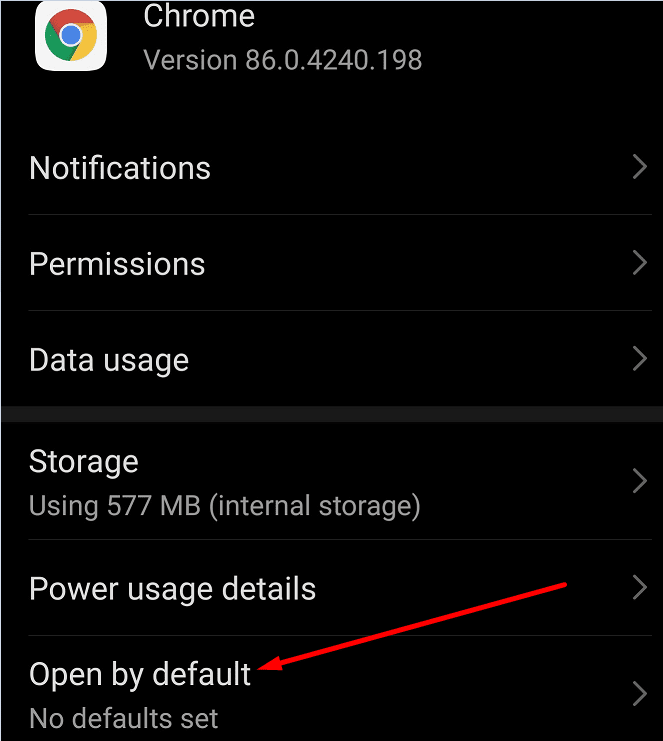
Open Ondersteunde koppelingen Binnen de app
Aan de andere kant, als u wilt wijzigen hoe u ondersteunde koppelingen opent, zoekt u de optie genaamd Open ondersteunde links in deze app.
Laten we bijvoorbeeld zeggen dat u wilt open Facebook ondersteunde koppelingen.
- Navigeren naar Instellingen.
- Selecteer Apps.
- Zoek de Facebook app.
- Tik Standaard openen.
- Zoek de optie genaamd Open ondersteunde links in deze app.
- Selecteer het en stel het in op Altijd toestaan. Op deze manier opent u alle ondersteunde Facebook-links in de app.
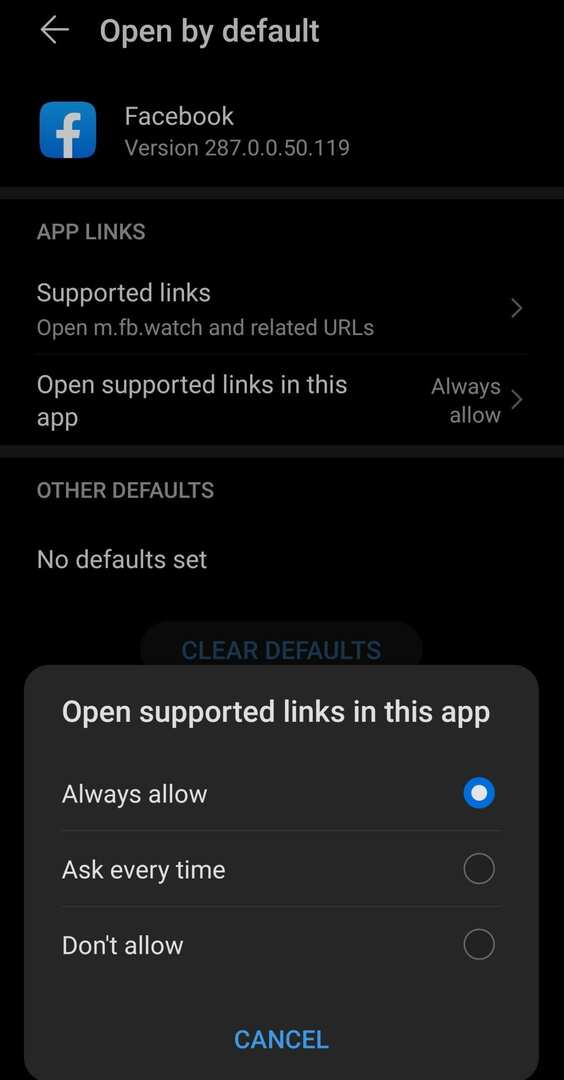
Aan de andere kant, als je het idee om ondersteunde links in de app te openen niet leuk vindt, kun je de optie instellen op: niet toestaan.
Of, als u het niet zeker weet, kunt u selecteren: Vraag elke keer. Telkens wanneer u op een koppeling tikt, wordt u gevraagd te selecteren hoe u de koppelingen wilt openen.
Bevalt uw huidige browser niet?
Over Android-browsers gesproken, we begrijpen het volkomen als u uw huidige browser niet meer leuk vindt. Misschien wilt u een snellere, veiligere browser. Of een browser die meer functies naar de tafel brengt.
Als u de wilt wijzigen standaard browser op Android, bekijk deze handleiding. We hebben alle stappen op een rij gezet die u moet volgen om uw huidige browser te vervangen door een andere.